 <Pelarasan/Penyelenggaraan>
<Pelarasan/Penyelenggaraan>  <Laras Kualiti Imej>
<Laras Kualiti Imej> <Pelarasan/Penyelenggaraan>
<Pelarasan/Penyelenggaraan>  <Laras Kualiti Imej>
<Laras Kualiti Imej> <Pelarasan/Penyelenggaraan>
<Pelarasan/Penyelenggaraan>  <Laras Kualiti Imej>
<Laras Kualiti Imej> <Pelarasan/Penyelenggaraan>
<Pelarasan/Penyelenggaraan>  <Laras Kualiti Imej>
<Laras Kualiti Imej> <Pelarasan/Penyelenggaraan>
<Pelarasan/Penyelenggaraan>  <Laras Kualiti Imej>
<Laras Kualiti Imej>
 <Pelarasan/Penyelenggaraan>
<Pelarasan/Penyelenggaraan>  <Laras Kualiti Imej>
<Laras Kualiti Imej>  <Pemprosesan Khas>
<Pemprosesan Khas> |
Jika anda tetapkan <Mod Pencegahan Corak Titisan Air>, kelajuan cetakan untuk helaian pertama menjadi lebih perlahan. |

 <Pelarasan/Penyelenggaraan>
<Pelarasan/Penyelenggaraan>  <Laras Kualiti Imej>
<Laras Kualiti Imej>  <Pemprosesan Khas>
<Pemprosesan Khas> |
Jika anda memilih <Aktif>, kelajuan cetakan mungkin menjadi lebih perlahan. |

 <Pelarasan/Penyelenggaraan>
<Pelarasan/Penyelenggaraan>  <Laras Kualiti Imej>
<Laras Kualiti Imej>  <Pemprosesan Khas>
<Pemprosesan Khas> |
Tetapkan ini dalam kes berikut. Hasil cetakan mungkin ditambah baik. <Rendah>: Tetapkan ini apabila imej sama yang tidak dikehendaki diulangi, seperti yang ditunjukkan di bawah. 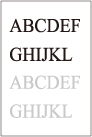 <Tinggi 1>: Tetapkan ini apabila toner imej yang dicetak menjadi menggelupas. <Tinggi 2>: Tetapkan ini apabila penambahbaikan <Tinggi 1> adalah tidak mencukupi. Menetapkan <Standard> untuk tidak menggunakan mana-mana tetapan. Kelajuan cetakan menjadi lebih perlahan apabila <Tinggi 2> ditetapkan. Pengupasan toner mungkin boleh diperbaiki tanpa perlu mengubah tetapan ini, dengan menukar jenis kertas dan persekitaran penggunaan. |

 <Pelarasan/Penyelenggaraan>
<Pelarasan/Penyelenggaraan>  <Laras Kualiti Imej>
<Laras Kualiti Imej>  <Pemprosesan Khas>
<Pemprosesan Khas> |
Jika tetapan ini ditetapkan kepada <Aktif>, ia boleh memberikan kesan kepada kualiti cetakan. Jika menetapkan <Mod 1> kepada <Aktif> tidak mengurangkan kertas tergulung, tetapkan <Mod 2> kepada <Aktif>. Jika menetapkan <Mod 1> dan <Mod 2> tidak mengurangkan kertas tergulung, tetapkan <Mod 1> dan <Mod 2> kepada <Tak Aktif> dan tetapkan <Tukar Kaedah Suapan Kertas> kepada <Keutamaan Muka Pencetakan>. |

 <Pelarasan/Penyelenggaraan>
<Pelarasan/Penyelenggaraan>  <Laras Kualiti Imej>
<Laras Kualiti Imej>  <Pemprosesan Khas>
<Pemprosesan Khas> |
<Mod 1> : Tetapkan ini apabila mencetak dokumen dengan jumlah imej atau teks yang besar pada setiap halaman. Walau bagaimanapun, kelajuan cetakan akan menjadi lebih perlahan. <Mod 2> : Tetapkan ini apabila mencetak dokumen dengan jumlah imej atau teks yang kecil pada setiap halaman. Kelajuan cetakan tidak akan berkurangan sebanyak <Mod 1>. <Tak Aktif>: Tetapkan ini apabila anda tidak mahu kelajuan cetakan dikurangkan. Walau bagaimanapun, kualiti cetakan tidak akan menjadi bertambah baik. |
 <Pelarasan/Penyelenggaraan>
<Pelarasan/Penyelenggaraan>  <Laras Kualiti Imej>
<Laras Kualiti Imej>  <Pemprosesan Khas>
<Pemprosesan Khas>
 <Pelarasan/Penyelenggaraan>
<Pelarasan/Penyelenggaraan>  <Laras Kualiti Imej>
<Laras Kualiti Imej>  <Pemprosesan Khas>
<Pemprosesan Khas> |
Jika anda memilih <Aktif>, imej bayangan mungkin muncul. |
 <Pelarasan/Penyelenggaraan>
<Pelarasan/Penyelenggaraan>  <Laras Kualiti Imej>
<Laras Kualiti Imej>  <Pemprosesan Khas>
<Pemprosesan Khas>
 <Pelarasan/Penyelenggaraan>
<Pelarasan/Penyelenggaraan>  <Laras Kualiti Imej>
<Laras Kualiti Imej>  <Pemprosesan Khas>
<Pemprosesan Khas> |
Apabila ditetapkan kepada <Aktif>, kelajuan cetakan akan menjadi lebih perlahan. |

 <Pelarasan/Penyelenggaraan>
<Pelarasan/Penyelenggaraan>  <Laras Kualiti Imej>
<Laras Kualiti Imej>  <Pemprosesan Khas>
<Pemprosesan Khas> |
Apabila ditetapkan kepada <Aktif>, kelajuan cetakan akan menjadi lebih perlahan. |

 <Pelarasan/Penyelenggaraan>
<Pelarasan/Penyelenggaraan>  <Laras Kualiti Imej>
<Laras Kualiti Imej>  <Pemprosesan Khas>
<Pemprosesan Khas> |
Jika anda menetapkan tetapan ini kepada <Aktif> semasa menggunakan kertas biasa tanpa permukaan yang licin, masalah penetapan boleh berlaku. |

 <Pelarasan/Penyelenggaraan>
<Pelarasan/Penyelenggaraan>  <Laras Kualiti Imej>
<Laras Kualiti Imej>  <Pemprosesan Khas>
<Pemprosesan Khas> |
Jika anda menetapkan tetapan ini kepada <Aktif> apabila menggunakan kertas dengan permukaan yang licin, masalah penetapan boleh berlaku. |

 <Pelarasan/Penyelenggaraan>
<Pelarasan/Penyelenggaraan>  <Laras Kualiti Imej>
<Laras Kualiti Imej>  <Pemprosesan Khas>
<Pemprosesan Khas> |
Tetapan ini diaktifkan semasa pencetakan sampul surat sahaja. Jika tetapan ini ditetapkan kepada <Aktif>, kualiti imej mungkin akan terjejas teruk. |